Voice Assistant + TalkBack
Samsung og Google har arbejdet tæt sammen for at kunne give en unik, tilgængelig og samlet oplevelse på alle Android-enheder.
Nu er Samsungs Voice Assistant og Googles TalkBack slået sammen til én samlet skærmlæser. Med både Voice Assistant og TalkBacks unikke identiteter i kontrol har du nu en meget mere praktisk og effektiv skærmlæser på tværs af alle dine Android-enheder.
Oplev den nyligt forbedrede TalkBack.


Sådan bruges TalkBack
-
• Lær grundlæggende brug
TalkBack læser det fokuserede element højt. Fokus kan styres ved at trykke eller rulle på skærmen.
-
• Hør, hvad der er på skærmen
Tryk på skærmen med én finger, eller udforsk skærmen ved at bevæge dig frit rundt på skærmen, mens du trykker.
-
• Kør det fokuserede element
Tryk to gange med en finger.
-
• Flyt fokus til et andet element
Swipe til højre/venstre med en finger.
* Du kan lære grundlæggende brugsmetoder gennem ’Indstillinger > Tilgængelighed > TalkBack > Indstillinger > Vejledning og hjælp’


Voice Assistants identitet integreret med TalkBack
-
• Multifingerbevægelser
Voice Assistantens multifingerbevægelser er nu tilgængelige ud over TalkBacks enfingerbevægelser. Kør TalkBacks forskellige funktioner med det samme ved hjælp af multifingerbevælgelser uden at skulle gå til indstillinger. Hvis du ikke kan lide en bevægelse, kan du til enhver tid ændre den.
Gå til 'Tilgængelighed > TalkBack > Indstillinger > Tilpas gestik' for at finde ud af mere og ændre handlingerne for hver bevægelse -
• Sådan bruges Gestik-pad
Har du glemt en bevægelse? Du kan teste og styre forskellige bevægelser på Gestik-pad’en. For at udføre Gestik-pad’en skal du trykke på skærmen en gang med fire fingre.
-
• Sådan bruges læsemenuen
Voice Assistantens hurtigmenu er også tilgængelig i den nye TalkBack. Før tre fingre i en hvilken som helst retning – op, ned, til venstre, højre – for at få adgang til den tilgængelige læsemenu. Ved kontinuerligt at swipe med tre fingre kan du vælge den ønskede læsemenu såsom som granulariteter, talehastighed og talte sprog.
* Indstil din egen læsemenu i 'Tilgængelighed > TalkBack > Indstillinger > Tilpas menu' -
• Aktivér TalkBack i opsætningsguiden
Du kan nu aktivere og bruge TalkBack fra den allerførste skærm, der vises, når du pakker din telefon ud. Denne metode er tilgængelig under hele opsætningsprocessen af guiden.
- Tryk og hold med to fingre
- Tryk hurtigt på side- og lydstyrketasterne
- Tryk og hold lydstyrke op og ned-tasterne nede


TalkBacks andre nyttige funktioner
TalkBacks andre nyttige funktioner såsom tekstredigering og tastaturgenveje hjælper dig med at styre din enhed hurtigere og nemmere. Læs mere i Indstillinger og vejledning for TalkBack.
-
• Rediger tekst
Redigeringsfunktioner, såsom vælg, vælg alle, kopier, klip og indsæt, kan udføres ved hjælp af gestik.
* Få mere at vide om bevægelser i 'Indstillinger > Tilgængelighed > TalkBack > Indstillinger > Tilpas gestik' -
• Tastaturgenvej
Du kan styre TalkBack med tastaturgenvejstaster, når et Bluetooth- eller USB-tastatur er tilsluttet.
* Få mere at vide om tastaturkort i 'Indstillinger > Tilgængelighed > TalkBack > Indstillinger > Avancerede indstillinger > tastaturgenveje'
Brug TalkBack-bevægelser
Klik her for at se enfinger- og multifingerbevægelsen understøttet af TalkBack.
Voice Assistant
og Voice Assistant Selvstudium
Voice Assistant kan fungere som dine øjne, når du bruger din telefon. Dens funktioner giver dig maksimal kontrol over telefonen, selv hvis du ikke kan se den. Når Voice Assistant er slået til, giver telefonen talt feedback for at hjælpe blinde og svagtseende brugere. Eksempelvis beskriver den, hvad du berører, vælger og aktiverer. Du kan også redigere tekst eller ændre forskellige indstillinger som f.eks. lydstyrke eller talehastighed via velkendte stryge- og trykbevægelser.


Navigation på din telefon
Når du interagerer med et element på skærmen, omgives det af et rektangulært fokusområde. Du kan bruge tryk, strygning og bevægelser med fingrene til at styre fokus. Når du flytter det rundt på skærmen, fortæller Voice Assistant dig, hvad det er.
-
• Hvis du vil høre, hvad der er lige under din finger
skal du trykke og trække din finger omkring på skærmen.
-
• Aktivér et element
ved at dobbelttrykke med 1 finger.
-
• Flyt fokusfeltet til et andet element på skærmen
ved at stryge mod venstre eller højre med 1 finger.
-
• Flyt til den næste eller forrige side
ved at stryge mod venstre eller højre med 2 fingre.
-
• Rul op eller ned på listen
ved at stryge op eller ned med 2 fingre.
-
• Rul op eller ned gennem indholdet på skærmen
ved at stryge til siden med 1 finger (venstre og så højre for at rulle op, højre og så venstre for at rulle ned).
-
• Flyt fokusfeltet til det første eller sidste element på skærmen
ved at bruge 1 finger til at stryge op og så ned for at gå til det første element, eller ned og så op for at gå til det sidste element.
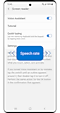

Gør ting hurtigt
Voice Assistant har genveje til ofte brugte funktioner. Du kan ændre dine indstillinger eller stoppe stemmefeedback med simple bevægelser.
-
• Du kan ændre indstillingerne for Voice Assistant
ved at stryge til venstre eller højre med tre fingre for at vælge den indstilling, du vil ændre (anført nedenfor), og derefter stryge op eller ned med 1 finger for at justere.
- Talehastighed: Øg eller reducer talehastigheden
- Tegnsætning: Medtag eller udelad tegnsætning i stemmefeedback
- Mørk skærm: Slå visning af skærm til eller fra
- Tykke kanter: Slå en tyk kant omkring fokusområdet til eller fra
- Farve på fokusindikator: Vælg farven på kanten omkring fokusområdet
- Meddelelse: Åbn eller luk notifikationspanelet
- Tilbagemelding med lyd: Slå tilbagemelding med lyd til eller fra
- Vibrationsfeedback: Slå vibrationsfeedback til eller fra
- Hurtigindtastning: Brug Samsung-tastaturet og tastaturet ved at trykke én gang på taster
- Fokuser på stemmelyd: Skru ned for anden lyd, når Voice Assistant læser højt -
• Juster detaljegraden af det, Voice Assistant læser højt
ved at stryge op eller ned med 3 fingre for at vælge mellem de forskellige detaljegrader, der står anført nedenfor, og stryg derefter op eller ned med 1 finger for at vælge detaljegraden.
- Detaljegraden Tegn: Læs hvert tegn
- Detaljegraden Ord: Læs hvert ord
- Detaljegraden Linje: Læs 1 linje ad gangen
- Detaljegraden Afsnit: Læs 1 afsnit ad gangen


Nem redigering af tekst
Med Voice Assistant kan du blot stryge med fingrene for at kopiere og sætte ind.
-
• Aktivér eller deaktiver valgtilstand
ved at dobbelttrykke og holde nede med 2 fingre.
-
• Vælg tegn
ved at stryge opad eller nedad med 1 finger, mens valgtilstand er aktiveret.
-
• Klip valgte tegn
ved at stryge mod venstre med 2 fingre.
-
• Sæt tegn ind
ved at stryge mod højre med 2 fingre.
-
• Vælg alle tegn
ved at stryge nedad med 2 fingre.
-
• Kopiér valgte tegn
ved at stryge opad med 2 fingre.
-
• Flyt markøren i et inputtekstfelt
ved at trykke på tasterne for lydstyrke op/ned.
-
• Flyt inputmarkøren til første eller sidste placering
ved at stryge opad og derefter nedad eller nedad og derefter opad med 1 finger.


Skræddersy Voice Assistant til dine behov
Voice Assistant giver dig forskellige måder at tilgå oplysninger på.
-
• Hvis du vil have Voice Assistant til at læse de oplysninger, der vises i statuslinjen, højt
Tryk tre gange med to fingre. Du kan også vælge de specifikke oplysninger, du vil høre: tid, dato, batteristyrke, signalstyrke, Bluetooth-status.
-
• Hvis du vil have Voice Assistant til at læse første til sidste element på skærmen højt
skal du trykke på skærmen med 3 fingre.
-
• Hvis du vil høre elementer på skærmen i rækkefølge efter det aktuelt valgte element
skal du dobbelttrykke med 3 fingre.
-
• Hvis du vil høre og kopiere det sidste, Voice Assistant sagde
skal du trykke 3 gange med 3 fingre.
-
• Hvis du vil gå tilbage, annullere eller lukke et pop op-vindue
skal du trykke med 4 fingre eller stryge op og derefter ned med 3 fingre.
-
• Hvis du vil gå til startskærmen
skal du dobbelttrykke med 4 fingre eller stryge ned og derefter op med 3 fingre.
-
• Hvis du vil have vist en liste over seneste apps
skal du trykke 3 gange med 4 fingre.
-
• Hvis du vil slå lyden fra på stemmefeedback
skal du dobbelttrykke med 2 fingre.


Det er nemt at komme i gang med Voice Assistant
-
• Hvis du vil have et trinvist selvstudium
skal du gå til 'Indstillinger > Tilgængelighed > Skærmlæser > Selvstudium'.
-
• Hvis du vil øve de bevægelser, du har lært
skal du gå til 'Indstillinger > Tilgængelighed > Skærmlæser > Selvstudium -> 1. Bruge dette selvstudium'.


Genveje på tastatur
Følgende tastaturgenveje er tilgængelige:
-
• Gå til næste element
Alt + højre pil
-
• Gå til forrige element
Alt + venstre pil
-
• Gå til første element
Alt + Ctrl + venstre pil
-
• Gå til sidste element
Alt + Ctrl + højre pil
-
• Gå til næste vindue
Alt + Ctrl + pil ned
-
• Gå til forrige vindue
Alt + Ctrl + pil op
-
• Tryk
Alt + Enter
-
• Berør og hold
Alt + Skift + Enter
-
• Gå 1 skærmbillede tilbage
Alt + Delete
-
• Gå til startskærm
Alt + Ctrl + H
-
• Gå til Seneste apps
Alt + Ctrl + R
-
• Åbn informationspanel
Alt + Ctrl + N
-
• Stop eller start stemmefeedback
Alt + mellemrumstast
-
• Udfør særlige handlinger
Alt + Skift + mellemrumstast
-
• Rul gennem Hurtigmenu
Skift + Ctrl + venstre eller højre pil
-
• Skift Hurtigmenuindstilling
Ctrl + pil op eller pil ned
-
• Vælg næste/forrige detaljegrad
Skift + Ctrl + pil op el. pil ned
-
• Læs fra toppen
Alt + Ctrl + Enter
-
• Læs fra næste element
Alt + Skift + Ctrl + Enter
-
• Vis tilpassede handlinger
Alt + Ctrl + mellemrumstast
-
• Søg efter elementer på skærmen
Alt + Ctrl + Skråstreg
-
• Læs statuslinjeoplysninger højt
Alt + Skift + S


Genveje på tastatur
Webnavigation
-
• Gå til næste knap
Alt + B
-
• Gå til forrige knap
Alt + Skift + B
-
• Gå til næste kontrol
Alt + C
-
• Gå til forrige kontrol
Alt + Skift + C
-
• Gå til næste ARIA-landmærke
Alt + D
-
• Gå til forrige ARIA-landmærke
Alt + Shift + D
-
• Gå til næste redigeringsboks
Alt + E
-
• Gå til forrige redigeringsboks
Alt + Shift + E
-
• Gå til næste element
Alt + F
-
• Gå til forrige element
Alt + Skift + F
-
• Gå til næste billede
Alt + G
-
• Gå til forrige billede
Alt + Skift + G
-
• Gå til næste overskrift
Alt + H
-
• Gå til forrige overskrift
Alt + Skift + H
-
• Gå til næste overskrift efter overskriftsniveau
Alt + [tal]
-
• Gå til forrige overskrift efter overskriftsniveau
Alt + Skift + [tal]
-
• Gå til næste listeelement
Alt + I
-
• Gå til forrige listeelement
Alt + Skift + I
-
• Gå til næste link
Alt + L
-
• Gå til forrige link
Alt + Skift + L
-
• Gå til næste liste
Alt + O
-
• Gå til forrige liste
Alt + Skift + O
-
• Gå til næste tabel
Alt + T
-
• Gå til forrige tabel
Alt + Skift + T
-
• Gå til næste kombinationsfelt
Alt + Z
-
• Gå til forrige kombinationsfelt
Alt + Skift + Z
-
• Gå til næste afkrydsningsfelt
Alt + X
-
• Gå til forrige afkrydsningsfelt
Alt + Skift + X
- Enhedsbilleder er simulerede som illustration.

